Definizione dell'origine
La pagina Origine consente di specificare i nodi di origine che si desidera proteggere. È possibile selezionare più di un nodo per un piano. Se non sono stati aggiunti nodi alla Console, è possibile aggiungerli in fase di creazione o modifica di un piano dalla pagina Origine. È inoltre possibile salvare un piano senza aggiungere nessun nodo di origine. Il piano viene distribuito soltanto dopo l'aggiunta dei nodi di origine.
Effettuare le operazioni seguenti:
- Fare clic sulla scheda Origine.
- Se il proxy di backup è già stato aggiunto, selezionarlo dall'elenco a discesa Proxy di backup.
- Il server proxy è un nodo in cui viene installato Agente Arcserve UDP (Windows).
- Se il proxy di backup non viene aggiunto, procedere come segue:
- Fare clic su Aggiungi.
- Viene visualizzata la finestra di dialogo per l'aggiunta del server proxy di backup del percorso UNC o NFS.
-
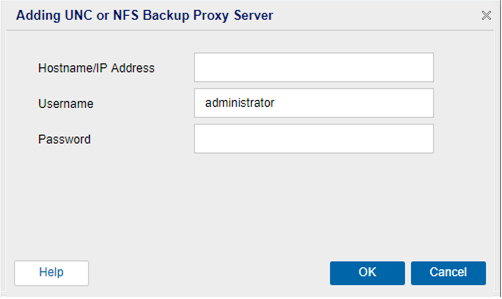
- Specificare i dettagli del server proxy, quindi fare clic su OK.
- Per aggiungere il nodo del percorso UNC o NFS, fare clic su +Aggiungi, quindi selezionare una delle seguenti opzioni:
- Selezionare le origini da proteggere in Arcserve UDP
- Consente di aprire la finestra di dialogo Selezionare i nodi da proteggere in cui è possibile scegliere i nodi dall'elenco visualizzato. Selezionare questa opzione se sono stati già aggiunti nodi alla Console.
- Aggiunta del percorso UNC o NFS
- Consente di aprire la finestra di dialogo Aggiungi nodi alla Console Arcserve UDP. Selezionare questa opzione se non sono stati aggiunti i nodi e si desidera aggiungere manualmente i nodi da proteggere.
- Se si opta per la selezione delle origini da proteggere in Arcserve UDP, procedere come segue:
- (Facoltativo) Selezionare un filtro dall'elenco a discesa Gruppi per filtrare i nodi. Immettere parole chiave per applicare ulteriori filtri ai nodi.
- I nodi vengono visualizzati nell'area Nodi disponibili.
- Selezionare i nodi dall'area Nodi disponibili e fare clic sull'icona Aggiungi tutti i nodi (>>) o Aggiungi i nodi selezionati (>).
- I nodi selezionati vengono visualizzati nell'area Nodi selezionati.
- Fare clic su OK per chiudere la finestra di dialogo.
- Se si seleziona l'opzione Aggiungi percorso UNC o NFS, procedere come segue nella pagina Aggiungi percorso UNC o NFS:
-
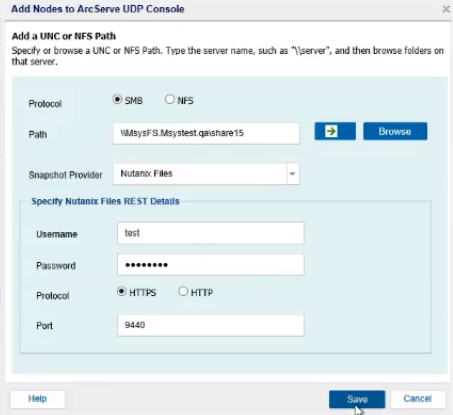
- Selezionare SMB o NFS come protocollo.
- Se si seleziona SMB, procedere come segue:
- Immettere il percorso UNC nel formato seguente:
- \\Hostname\share
- Note:
- Pur fornendo la condivisione Nutanix File come origine per il backup con i file Nutanix come provider di snapshot, i backup possono essere eseguiti solo a livello di condivisione ma non a livello di sottocartella.
- Per ottenere il percorso UNC, procedere come segue:
- Accedere a Nutanix Prism Central Console.
- Accedere a File > File server.
- Fare clic sul nome del file server dal riquadro centrale.
- Nel dashboard File server, fare clic sulla scheda Condivisioni ed esportazioni.
- Nella colonna Condivisione/Percorso di esportazione, copiare il percorso di condivisione UNC per la condivisione appena creata.
- Fare clic sulla freccia destra (>) per convalidare il percorso UNC.
- Viene visualizzata la finestra di dialogo Connetti.
- Immettere il nome utente e la password, quindi fare clic su OK.
-
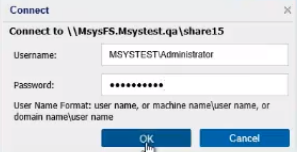
- Nella finestra di dialogo Aggiungi nodi alla console Arcserve UDP viene riportato il percorso UNC verificato.
- Se si seleziona NFS, procedere come segue:
- Immettere il percorso UNC nel formato seguente:
- \\Hostname\share
- Selezionare codifica dalle opzioni disponibili - ANSI, GB2312-80, KSC5601, BIG5, SHIFT JIS, EUC-KR, EUC-TW, EUC-JP.
- Il valore predefinito è ANSI.
- Nota: durante il backup di una cartella NFS condivisa, tutti i file e le cartelle il cui nome è associato a una codifica di lingua non supportata vengono ignorati oppure il loro nome non viene visualizzato correttamente.
- Dall'elenco a discesa Provider snapshot, selezionare Nutanix Files.
- Per la casella Specificare i dettagli REST di Nutanix Files, fornire le seguenti credenziali:
- Nome utente
- Fa riferimento al nome utente creato dall'utente dell'API REST utilizzando Nutanix Prism.
- Password
- Fa riferimento alla password per il nome utente.
- Protocollo
- Specificare il protocollo che si desidera utilizzare per la comunicazione con il server di destinazione. Le opzioni disponibili sono HTTP e HTTPS.
- Nota: Per una comunicazione più sicura, selezionare il protocollo HTTPS.
- Porta
- Si riferisce al numero di porta. Il valore predefinito della porta è 9440, il quale consente di accedere alle chiamate API REST e a Prism.
- Fare clic su Salva.
- Nota: se la connessione al server Nutanix Files non riesce, viene visualizzata la finestra di dialogo Errore o la finestra di notifica. Fare clic su OK per chiudere la finestra di dialogo di errore.

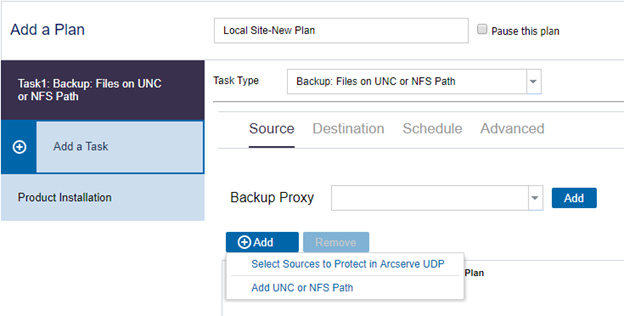
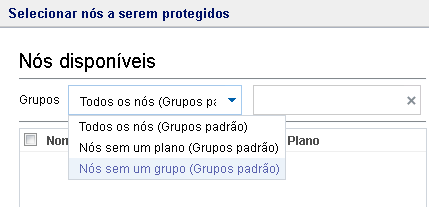
L'origine viene specificata.